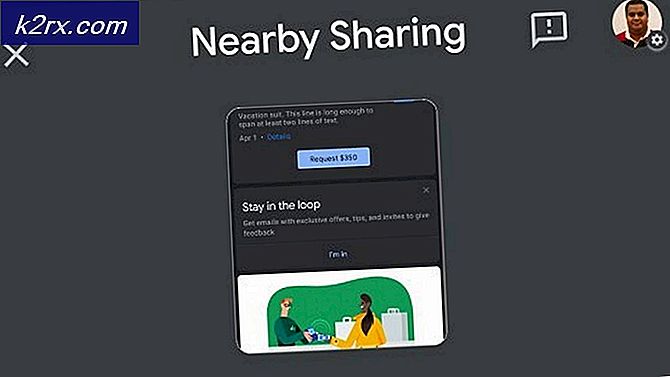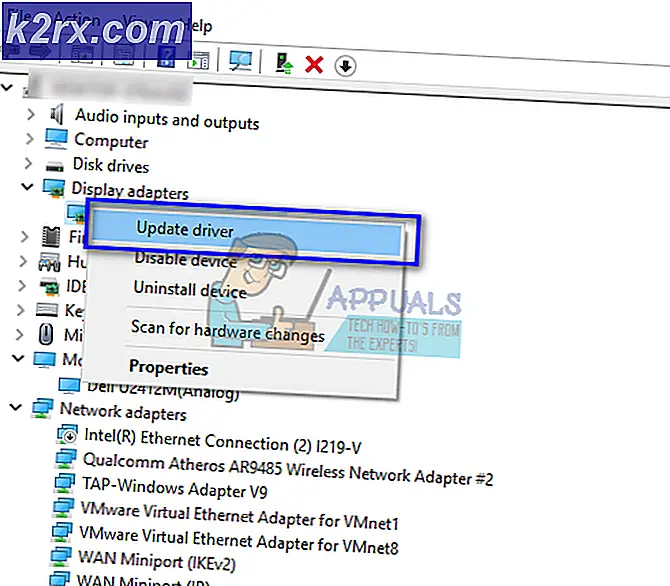จะแก้ไขข้อผิดพลาดของ Google Earth PRO 1618 ได้อย่างไร
ผู้ใช้ Windows บางคนกำลังเผชิญกับ 1618 ข้อผิดพลาด (กำลังดำเนินการติดตั้งอื่นอยู่ ทำการติดตั้งให้เสร็จสิ้นก่อนที่จะดำเนินการติดตั้งนี้ต่อไป) เมื่อพยายามติดตั้ง Google Earth Pro. ปัญหานี้ได้รับการยืนยันแล้วว่าจะเกิดขึ้นบน Windows 7, Windows 8.1 และ Windows 10
ปรากฎว่ามีผู้กระทำผิดหลายอย่างที่อาจนำไปสู่การปรากฏของรหัสข้อผิดพลาดนี้ นี่คือรายชื่อผู้กระทำผิดที่อาจเกิดขึ้น:
วิธีที่ 1: เสร็จสิ้นการติดตั้งที่สอดคล้องกัน
ในกรณีส่วนใหญ่ รหัสข้อผิดพลาด 1618 กับ Google Earth PRO จะเกิดขึ้นเนื่องจากการติดตั้งที่ขัดแย้งกันซึ่งได้รับการจัดการโดยคอมพิวเตอร์ Windows ของคุณเมื่อคุณพยายามติดตั้ง Google Earth
ดังนั้นรหัสข้อผิดพลาดนี้มีขึ้นเพื่อส่งสัญญาณว่าการติดตั้งอื่นกำลังดำเนินการอยู่ และถึงแม้ว่าสิ่งนี้จะไม่ใช่สาเหตุของปัญหาเสมอไป แต่คุณควรเริ่มต้นการค้นหาการแก้ไขปัญหาโดยทำให้แน่ใจว่าพีซีของคุณไม่ยุ่งกับการติดตั้งซอฟต์แวร์อื่น คุณได้รับข้อผิดพลาดนี้
วิธีหนึ่งที่คุณสามารถทำได้คือดูแถบงานของคุณ หากคุณมีงานติดตั้ง/ถอนการติดตั้งที่รอดำเนินการอยู่ ให้ดำเนินการให้เสร็จสิ้นหรือปิดก่อนที่จะพยายามดำเนินการติดตั้ง Google Earth Pro ต่อ
หากไม่มีงานติดตั้งที่ชัดเจน คุณสามารถเปิด Task Manager และปิด MSIEXEC (ตัวติดตั้ง Windows) ดำเนินการด้วยตนเอง
นี่คือคำแนะนำโดยย่อเกี่ยวกับการบังคับปิด force MSIEXEC ดำเนินการโดยใช้ตัวจัดการงานเพื่อแก้ไขรหัสข้อผิดพลาด 1618 ด้วย Google Earth PRO:
- กด Ctrl + Shift + Escape ที่จะเปิดใจ ผู้จัดการงาน.
- เมื่อคุณเข้าไปข้างในแล้ว ผู้จัดการงาน, คลิกที่ กระบวนการ จากนั้นเลื่อนลงผ่านรายการกระบวนการที่ใช้งานอยู่และค้นหา เอ็มเอสไอเอ็กอีซี.
- เมื่อคุณจัดการเพื่อค้นหากระบวนการ Windows Installer ให้คลิกขวาที่มันแล้วคลิก งานสิ้นสุด จากเมนูบริบทที่ปรากฏใหม่
- หลังจากปิดกระบวนการ msiexec.exe สำเร็จ ให้กลับไปที่หน้าต่างการติดตั้งของ Google Earth PRO และดูว่าคุณสามารถดำเนินการให้เสร็จสิ้นโดยไม่เห็นข้อผิดพลาด 1618 เดียวกันได้หรือไม่
ในกรณีที่ข้อผิดพลาดเดิมยังคงเกิดขึ้นและทำให้คุณไม่สามารถติดตั้ง Google Earth PRO ให้เลื่อนลงไปที่วิธีถัดไปด้านล่าง
วิธีที่ 2: รีสตาร์ทคอมพิวเตอร์
หากการปิดกระบวนการ Windows Installer ไม่ได้ผลสำหรับคุณและคุณยังพบปัญหาเหมือนเดิม ข้อผิดพลาด 1618 สิ่งต่อไปที่คุณควรทำคือรีบูตคอมพิวเตอร์ของคุณเพื่อล้างข้อมูลชั่วคราวที่ขัดแย้งกับการติดตั้ง Google Earth PRO ในปัจจุบัน
ผู้ใช้ที่ได้รับผลกระทบหลายคนยืนยันว่าพวกเขาสามารถกำจัดข้อผิดพลาดและทำการติดตั้งซอฟต์แวร์ให้เสร็จสิ้นหลังจากรีบูตเครื่องคอมพิวเตอร์
หากคุณยังไม่ได้ดำเนินการดังกล่าว ให้ดำเนินการดังกล่าวและพยายามติดตั้ง Google Earth Pro ทันทีหลังจากการเริ่มต้นระบบครั้งถัดไปเสร็จสมบูรณ์
หากยังคงเกิดข้อผิดพลาด 1618 เหมือนเดิม ให้เลื่อนลงไปที่วิธีแก้ไขที่เป็นไปได้ถัดไปด้านล่าง
วิธีที่ 3: เรียกใช้ด้วยการเข้าถึงของผู้ดูแลระบบ
หากคุณพบรหัสข้อผิดพลาด 1618 ใน Windows 7 และ Windows 8.1 หรือคุณทำการปรับเปลี่ยนบางอย่างใน การควบคุมบัญชีผู้ใช้ การตั้งค่า ยังเป็นไปได้ที่คุณพบปัญหานี้เนื่องจากปัญหาการอนุญาตบางประเภท ปรากฎว่า UAC (การควบคุมบัญชีผู้ใช้) การตั้งค่าสามารถบังคับให้โปรแกรมติดตั้งทำงานเป็นประจำ (ไม่ใช่ด้วยการเข้าถึงของผู้ดูแลระบบ)
ในกรณีที่ใช้ได้ในสถานการณ์สมมตินี้ คุณควรจะสามารถแก้ไขปัญหาได้ง่ายๆ โดยการบังคับให้โปรแกรมติดตั้ง Google Earth PRO ทำงานด้วยการเข้าถึงของผู้ดูแลระบบ
ในการดำเนินการนี้ เพียงคลิกขวาที่โปรแกรมติดตั้ง Google Earth Pro แล้วคลิก เรียกใช้ในฐานะผู้ดูแลระบบ จากเมนูบริบทที่ปรากฏใหม่
หลังจากที่คุณเปิดโปรแกรมติดตั้งที่มีสิทธิ์การเข้าถึงระดับผู้ดูแลระบบแล้ว ให้ปฏิบัติตามพร้อมท์การติดตั้งและดูว่าคุณสามารถดำเนินการให้เสร็จสิ้นได้โดยไม่พบรหัสข้อผิดพลาดเดียวกันหรือไม่
ในกรณีที่ยังเกิดปัญหาเดิมอยู่ ให้เลื่อนลงไปที่วิธีแก้ไขที่เป็นไปได้ถัดไปด้านล่าง
วิธีที่ 4: ทำงานในโหมดความเข้ากันได้
ในกรณีที่คุณพยายามติดตั้ง Google Earth PRO เวอร์ชันเก่า คุณมักจะพบปัญหาความเข้ากันไม่ได้บางประเภท นี่เป็นปัญหาทั่วไปใน Windows 10 แต่ปัญหาที่แก้ไขได้ค่อนข้างง่าย
ผู้ใช้ที่ได้รับผลกระทบหลายรายที่พบว่าตัวเองอยู่ในสถานการณ์นี้สามารถแก้ไขปัญหาได้โดยใช้โหมดความเข้ากันได้กับ Windows 7 หรือ Windows 8.1
หากคุณพบว่าตัวเองอยู่ในสถานการณ์ที่คล้ายคลึงกัน คุณสามารถแก้ไขปัญหาได้โดยบังคับให้การติดตั้งเกมทำงานในโหมดความเข้ากันได้
ต่อไปนี้คือคำแนะนำโดยย่อเกี่ยวกับการบังคับใช้วิธีแก้ปัญหาที่อาจเกิดขึ้นนี้เพื่อให้โปรแกรมติดตั้งสามารถทำงานร่วมกับเวอร์ชัน Windows ของคุณและหลีกเลี่ยง 1618 ข้อผิดพลาด:
- เปิด File Explorer และไปที่ตำแหน่งที่คุณจัดเก็บโปรแกรมติดตั้งในปัจจุบัน Google Earth PRO (ส่วนใหญ่จะถูกเก็บไว้ใน ดาวน์โหลด โฟลเดอร์)
- เมื่อคุณมาถึงตำแหน่งที่ถูกต้องแล้ว ให้คลิกขวาที่ Google Earth ตัวติดตั้งและคลิกที่ คุณสมบัติ จากเมนูบริบท
- เมื่อคุณอยู่ใน คุณสมบัติ หน้าจอของตัวติดตั้งเกม คลิกที่ onความเข้ากันได้แท็บจากเมนูแนวนอนที่ด้านบน
- ข้างในความเข้ากันได้แท็บ ไปที่โหมดความเข้ากันได้ส่วนและทำเครื่องหมายที่ช่องที่เกี่ยวข้องกับเรียกใช้โปรแกรมนี้ในความเข้ากันได้สำหรับ จากนั้นเลือก Windows 8.1 หรือ Windows 7 (ถ้ามี) จากเมนูแบบเลื่อนลงที่เพิ่งปรากฏขึ้น
- คลิกที่ สมัคร เพื่อบันทึกการเปลี่ยนแปลง จากนั้นดับเบิลคลิกที่ตัวติดตั้ง Google Earth PRO อีกครั้งและดูว่าคุณสามารถทำการติดตั้งให้เสร็จสมบูรณ์โดยไม่พบกับรหัสข้อผิดพลาดเดียวกันได้หรือไม่
ในกรณีที่คุณยังต้องเผชิญกับ end ข้อผิดพลาด 1618เลื่อนลงไปที่การแก้ไขที่เป็นไปได้ถัดไปด้านล่าง
วิธีที่ 5: การเรียกใช้ Registry Clean
ตามที่ผู้ใช้ที่ได้รับผลกระทบบางราย ปัญหานี้อาจเกิดขึ้นได้เนื่องจาก Registry ไม่สอดคล้องกัน เช่น ส่งผลต่อการติดตั้งซอฟต์แวร์ใหม่ โดยทั่วไปจะมีรายงานว่าเกิดขึ้นในกรณีที่คุณเคยติดตั้ง Google Earth PRO มาก่อน และการติดตั้งใหม่กำลังขัดแย้งกับไฟล์รีจิสทรีเก่าบางไฟล์
โชคดีที่คุณสามารถแก้ไขปัญหาได้โดยใช้เครื่องมือของบุคคลที่สามเพื่อล้างข้อมูลรีจิสทรี และกำจัดคีย์และค่าที่เหลือซึ่งไม่ได้ใช้งานอีกต่อไป
แน่นอนว่ามีห้องชุดของบุคคลที่สามมากมายที่คุณสามารถใช้ทำงานให้เสร็จ ดังนั้นอย่าลังเลที่จะใช้ซอฟต์แวร์ใดก็ได้ที่คุณรู้สึกสบายใจกว่า
แต่ถ้าคุณกำลังมองหาคำแนะนำทีละขั้นตอน ให้ทำตามคำแนะนำด้านล่างเพื่อล้างข้อมูลรีจิสทรีโดยใช้ CCleaner:
- เปิดเบราว์เซอร์เริ่มต้นของคุณและไปที่ หน้าดาวน์โหลดอย่างเป็นทางการของ CCleaner.
- เมื่อคุณอยู่ในหน้า การดาวน์โหลดควรเริ่มต้นโดยอัตโนมัติ ดังนั้นเพียงรอสองสามวินาที
- หลังจากดาวน์โหลดตัวติดตั้ง CCleaner สำเร็จแล้ว ให้ดับเบิลคลิกและปฏิบัติตามคำแนะนำบนหน้าจอเพื่อทำการติดตั้ง CCleaner ให้เสร็จสิ้น
- เมื่อการติดตั้งเสร็จสมบูรณ์ ให้เปิดแอปพลิเคชันและคลิกที่ ทะเบียน แท็บ
- ข้างใน ทะเบียน แท็บปล่อยให้การตั้งค่าเริ่มต้นที่เลือกไว้และคลิกที่สแกนหาปัญหา
- รอจนกว่าการสแกนจะเสร็จสิ้น จากนั้นเลือกทุกปัญหาที่พบ แล้วคลิก แก้ไขปัญหาที่เลือก.
- หลังจากดำเนินการเสร็จสิ้นแล้ว ให้รีสตาร์ทคอมพิวเตอร์และดูว่าปัญหาได้รับการแก้ไขหรือไม่เมื่อการเริ่มต้นระบบครั้งถัดไปเสร็จสมบูรณ์
หากคุณยังคงเห็น 1618 ข้อผิดพลาดเมื่อพยายามติดตั้ง Google Earth PRO บนคอมพิวเตอร์ของคุณ ให้เลื่อนลงไปที่วิธีแก้ไขที่เป็นไปได้ขั้นสุดท้ายด้านล่าง
วิธีที่ 6: ดำเนินการติดตั้งซ่อมแซม
หากวิธีการแก้ไขข้างต้นไม่ได้ผลสำหรับคุณ คุณควรเริ่มพิจารณาอย่างจริงจังว่าคุณกำลังจัดการกับไฟล์ระบบบางประเภทที่เสียหายซึ่งขัดขวางการติดตั้ง Windows (msiexec) จากการดูแลการติดตั้ง – เป็นไปได้มากขึ้นหากคุณมีปัญหาเดียวกันมากหรือน้อยเมื่อพยายามติดตั้งซอฟต์แวร์อื่น
หากสถานการณ์สมมตินี้ใช้ได้ ความหวังเดียวของคุณในการแก้ไขปัญหาคือการรีเซ็ตส่วนประกอบ Windows ที่เกี่ยวข้องทั้งหมดด้วยหนึ่งใน 2 ขั้นตอนต่อไปนี้:
- ล้างการติดตั้ง – นี่เป็นขั้นตอนที่ง่ายที่สุดจาก 2 ขั้นตอน เนื่องจากคุณสามารถดำเนินการนี้ได้โดยตรงจากเมนู GUI ของการติดตั้ง WIndows ของคุณโดยไม่ต้องใส่สื่อการติดตั้งที่เข้ากันได้ อย่างไรก็ตาม ข้อเสียที่สำคัญคือ เว้นแต่คุณจะสำรองข้อมูลไว้ล่วงหน้า คุณอาจคาดว่าข้อมูลทั้งหมดบนพาร์ติชัน OS ของคุณจะสูญหาย
- ซ่อมติดตั้ง (ซ่อมนอกสถานที่) – ขั้นตอนนี้จะยุ่งยากกว่า และคุณจะต้องใส่หรือเสียบสื่อการติดตั้ง Windows ที่เข้ากันได้ แต่ข้อดีหลักของวิธีนี้คือจะรีเซ็ตไฟล์ OS ของคุณเท่านั้น ซึ่งหมายความว่าไฟล์ส่วนตัวของคุณรวมถึงแอพ เกม สื่อ เอกสาร และค่ากำหนดของผู้ใช้จะยังคงไม่เสียหาย